¿Las Aplicaciones del iPhone Siguen Fallando Después de la Actualización de iOS 16? Cómo solucionarlo
Apple actualiza regularmente su software y sus teléfonos, con nuevas e increíbles funciones que hacen que su uso y experiencia sean más fluidos. Actualmente, el iPhone cuenta con sus últimas actualizaciones de iOS 16, que fueron presentadas en junio. A muchos usuarios de iPhone les ha encantado la actualización, ya que lo solucionó
Apr 09, 2024 • Archivado en: Últimas Noticias & Tácticas • Soluciones probadas
La actualización más reciente de Apple es el iOS 16 que se presentó el 6 de junio de 2022. Ese día, la actualización también fue lanzada a sus desarrolladores registrados y desde entonces han estado lanzando continuamente actualizaciones para beta del iOS 16. Está previsto que la fecha de lanzamiento oficial de iOS 16 sea en septiembre de 2022 aunque esto también podría cambiar dependiendo de Apple.
Algunos usuarios que hemos podido probar iOS 16, han reportado que las aplicaciones de su iPhone comenzaron a fallar desde que instalaron la actualización. En el foro de discusión de Apple, varios usuarios han compartido que desde que descargaron la beta de iOS 16, no pueden abrir sus aplicaciones desde que descargaron la actualización. Además, ha habido reportes de que las aplicaciones siguen fallando cada vez que intentan abrirlas. Es posible que tú también estés experimentando el mismo problema y vamos a compartir contigo cómo puedes solucionarlo por ti mismo.
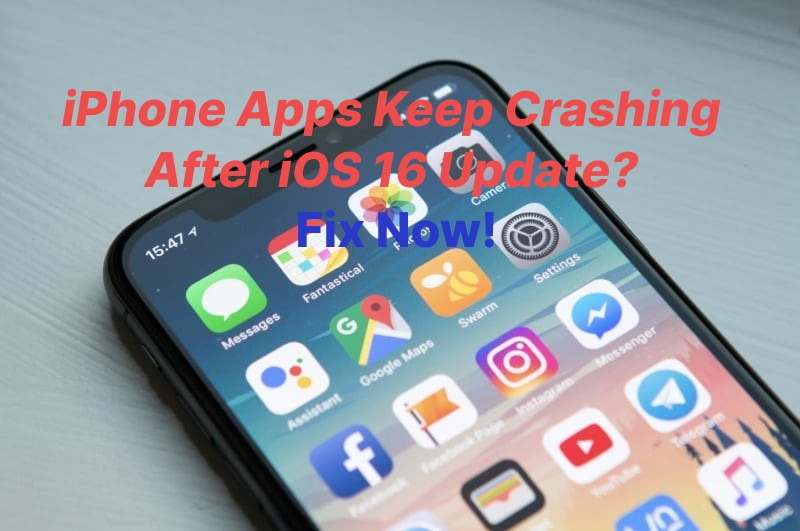
- Parte 1: ¿Por qué Mis Aplicaciones Siguen Fallando Después de la Actualización de iOS 16?
- Parte 2: ¿Cómo Solucionar las Aplicaciones del iPhone que Siguen Fallando Después de la Actualización de iOS 16?
- Parte 3: ¿Cómo hacer Downgrade (instalar una versión anterior) de iOS 16 a iOS 15 Sin Perder los Datos?
Parte 1: ¿Por qué Mis Aplicaciones Siguen Fallando Después de la Actualización de iOS 16?
Todos sabemos que con cada actualización del software, también habrá algunos problemas junto con él. Ninguna actualización de software es perfecta y es completamente normal que experimentes problemas al descargar la actualización de iOS 16. Una razón por la que tus aplicaciones siguen fallando, es que la aplicación está dañada por la actualización del iOS, lo que hace que se bloquee cuando intentas abirla. Por lo general, Apple solucionará este problema en el siguiente lanzamiento de la nueva versión de la actualización de iOS, así que si alguna vez te lo encuentras, asegúrate de reportarlo a Apple para que puedas hacer llegar tu mensaje.
Parte 2: ¿Cómo Solucionar las Aplicaciones del iPhone que Siguen Fallando Después de la Actualización de iOS 16?
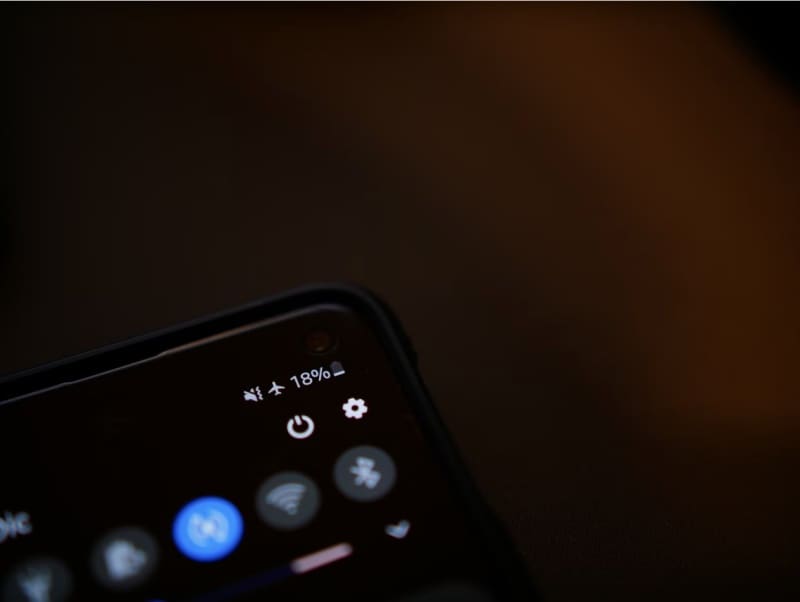
Si has descargado la actualización beta de iOS 16 recientemente y estás experimentando un problema con la apertura de las aplicaciones, entonces estás en el artículo correcto, donde compartimos los diferentes problemas, además de que las aplicaciones de tu teléfono fallan continuamente. Y también sabrás cómo resolver estos problemas. Aquí hay algunas soluciones comunes que pueden resolver el problema del fallo de la aplicación, después de las nuevas actualizaciones de iOS 16.
- Método 1: Desactiva las Funciones como el Bluetooth y los Servicios de Localización
En ocasiones, se puede hacer una solución rápida simplemente desactivando las funciones que tienes en tu teléfono y que podrían entorpecer algunas aplicaciones y provocar el agotamiento de la batería. El agotamiento de la batería podría deberse al uso incorrecto de la misma y a que no hay una optimización de las aplicaciones, lo que conduce a un agotamiento más rápido de la batería. Apple, dijo que conseguirán solucionar este problema en las últimas actualizaciones de iOS 16 en su lanzamiento, así que mientras tanto, asegúrate de desactivar las funciones que utilizan mucha energía como los servicios de Localización y el Bluetooth.
- Método 2: Asegúrate de que tus aplicaciones son compatibles con iOS 16
Se trata de un problema que algunos usuarios de la versión beta de iOS 16, ya han reportado al descargar esta actualización. Podría haber problemas de compatibilidad de las aplicaciones con el nuevo iOS 16 provocando su fallo. Actualmente, Apple está trabajando en conseguir solucionar este problema y hacer que la experiencia de los usuarios sea más fluida.
- Método 3: Mantén Suficiente Espacio de Almacenamiento en Tu Móvil
Otra razón por la que tus aplicaciones podrían estar fallando es que podrías no tener suficiente espacio de almacenamiento en tu teléfono, lo que le impide procesar adecuadamente tu aplicación. Aplicaciones como Whatsapp requieren una amplia cantidad de almacenamiento para poder funcionar correctamente. Verás un anuncio diciendo que tendrás que liberar algo de espacio en tu teléfono, borrando algunos archivos o aplicaciones que no necesitas.

Dr.Fone - Borrador de Datos
Una herramienta para liberar tu iPhone con un solo clic.
- Puede borrar todos los datos e información de los dispositivos de Apple permanentemente.
- Puede eliminar todos los tipos de archivos de datos. Además, trabaja con la misma eficacia en todos los dispositivos de Apple: iPads, iPod touch, iPhone y Mac.
- Ayuda a mejorar el rendimiento del sistema, ya que el conjunto de herramientas de Dr.Fone, borra todos los archivos no deseados por completo.
- Te proporciona una mayor privacidad. Dr.Fone - Borrador de Datos (iOS), con sus características exclusivas mejorará tu seguridad en Internet.
- Aparte de los archivos de datos, Dr.Fone - Borrador de Datos (iOS) puede deshacerse permanentemente de las aplicaciones de terceros.
- Método 4: Restablece (Rebooting) o Reinicia (Restart) Tu Teléfono
Una solución rápida y fácil para tu teléfono será simplemente reiniciarlo. Un simple restablecimiento puede reiniciar todo el proceso y limpiar la memoria de tu teléfono. El restablecimiento de tu teléfono es tan fácil, que basta con pulsar el botón de encendido durante unos segundos y elegir "Reiniciar" y esperar a que el teléfono se vuelva a encender antes de abrir la aplicación.
- Método 5: Monitorea de la Temperatura de Tu Teléfono
Nos encanta usar nuestros teléfonos demasiado, lo que a veces puede hacer que se calienten mucho. Si tu teléfono se calienta demasiado, podrías tener problemas relacionados con fallos en la aplicación. Generalmente recibirás un aviso si el teléfono está demasiado caliente. Deja que se enfríe un poco y una vez que ya no esté tan caliente, entonces puedes seguir usándolo.
- Método 6: Activa el Modo Avión para Reiniciar los Problemas de Conectividad
Los fallos de las aplicaciones también pueden deberse a problemas de conectividad de la red y una simple solución consistente en activar y desactivar el modo avión de tu teléfono, lo cual podría ayudarte a que tus aplicaciones vuelvan a funcionar. Enciende el modo avión durante unos segundos y apágalo. Entonces puedes intentar abrir las aplicaciones una vez más y ver si funciona.
- Método 7: Actualiza Tu Aplicación
El fallo de la aplicación también puede deberse a que no está actualizada a la última versión. Las actualizaciones de las aplicaciones suelen ofrecer una solución a un error o problema de las versiones anteriores. Puedes comprobar si tu aplicación necesita ser actualizada y si es así, actualízala para que vuelva a funcionar.
- Método 8: Desinstala y Reinstala las Aplicaciones
Si has actualizado tu aplicación pero sigue fallando, entonces puede que necesites reinstalar la aplicación. Esto lo puedes hacer desinstalando la aplicación y luego volviéndola a instalar. Una vez hecho esto, puedes abrir tu aplicación para ver si vuelve a funcionar.
- Método 9: Restablece la Configuración del Teléfono
Si ninguno de los consejos que hemos compartido funciona, entonces es posible que necesites restablecer la configuración de tu teléfono a sus valores predeterminados. Si restableces la configuración, no se borrarán todos tus archivos pero podría solucionar el problema que tienes con tu teléfono.
- Método 10: Soluciona Fácilmente Tus Problemas de Conectividad Wi-Fi
Los problemas de conexión Wi-Fi han sido un problema común que ha sucedido con las anteriores actualizaciones de iOS de Apple, así que prevé que esto también podría ser un problema con la nueva actualización de iOS 16. Para solucionarlo, puedes utilizar "Dr. Fone - Reparación del Sistema (iOS)" que te proporcionará una solución a tus problemas de conectividad Wi-Fi e incluso Bluetooth. A continuación, puedes seguir los siguientes pasos.
Paso 1: Descarga e instala Wondershare Dr.Fone en tu computadora. Después de esto, haz clic en la opción "Reparación del Sistema" disponible en la lista. Seguidamente, conecta el iPhone a la computadora con un cable Lightning.

Paso 2: Establece el Modo de Reparación.
Cuando el dispositivo es detectado, necesitas seleccionar uno de los modos que aparecen en la pantalla. Selecciona el "Modo Estándar" y procede.

Paso 3: El programa detectará automáticamente tu dispositivo y después podrás elegir las versiones de iOS. Puedes seleccionar iOS 15, para que puedas hacer un downgrade (instalar una versión anterior) de tu teléfono.

Paso 4: El iOS iniciará la descarga y podría tardar algún tiempo dependiendo de lo grande que sean los datos y en algún momento, se verificará el iOS descargado que elijas.


Paso 5: Una vez que se haya completado la descarga, puedes hacer clic en "Reparar Ahora", lo cual tomará unos minutos.

Paso 6: Por último, tu dispositivo iOS ha sido reparado exitosamente. A continuación, puedes esperar a que tu teléfono se inicie y puedas volver a utilizarlo.

Parte 3: ¿Cómo hacer Downgrade (instalar una versión anterior) de iOS 16 a iOS 15 Sin Perder los Datos?
Al descargar la actualización de iOS 16 surgen algunos problemas o inconvenientes y, a veces, la única manera para que puedas solucionar este problema, es hacer un downgrade de tu iOS a un firmware inferior como el de iOS 15. Sin embargo, existe la preocupación de que si haces este downgrade, tus datos desaparecerán. No te preocupes, en nuestro programa, "Dr. Fone - Reparación del Sistema (iOS)", puedes seguir haciendo tu downgrade (instalar una versión anterior) pero conservando los datos que ya tienes. Lee más sobre Cómo Hacer un Downgrade de iOS 16 a iOS 15. Este artículo te mostrará los pasos que tienes que seguir para realizar el downgrade de tu teléfono.
Conclusión
Sabemos que las actualizaciones de iOS pueden ser emocionantes para los usuarios de iPhone, pero también vienen acompañadas de problemas o inconvenientes que podrían alterar la experiencia con tu teléfono. Si encuentras problemas con la actualización, como el fallo de tus aplicaciones, entonces puedes seguir los consejos que hemos compartido arriba y solucionarlos por ti mismo. A veces, incluso el downgrade (instalar una versión anterior) de tu iOS con "Dr. Fone - Reparación del Sistema (iOS)" podría ser la mejor solución hasta que Apple lance una nueva actualización con la corrección del problema para sus últimas actualizaciones de iOS 16.
Problemas de iPhone
- 1. Problemas de Pantalla
- Pantalla Táctil no Funciona
- Pantalla en Rojo de iPhone
- Pantalla Congelada del iPad
- Pantalla blanca de iPhone
- Pantalla Azul de iPhone
- Reparar Pantalla de iPhone
- 2. Problemas de Batería
- 3. Problemas de Sonido
- Problema de Eco de iPhone
- Problema de iPhone Micrófono
- Problemas del Sonido de iPhone
- Problema de iPhone Volumen
- Problemas de Auriculares iPhone
- Correo de Voz Visual No Disponible
- Problema de iPhone Alarm
- 4. Otros Problemas
- Datos de iPhone no Funcionan
- Fallo de Actualización
- Modo DFU de iOS
- Problemas de Ajustes
- Reparar iPhone Mojado
- Problemas del Teclado de iPhone
- Sensor de Proximidad iPhone
- Problemas de iPhone Jailbreak
- Problema de Cámara de iPhone
- Problemas de FaceTime
- Problema de iPhone GPS
- Problema de iPhone Facebook
- Reparar iPhone Backlight
- Activar iPhone 6s
- El Sobrecalentamiento iPhone
- Problema de Llamado de iPhone
- Problemas de Sincronización
- Problemas de iPhone Bluetooth
- ● Gestionar/transferir/recuperar datos
- ● Desbloquear/activar/bloquear pantalla FRP
- ● Resolver problemas en iOS y Android
- Prueba Gratuita Desbloquea Ahora Desbloquea Ahora





Paula Hernández
staff Editor